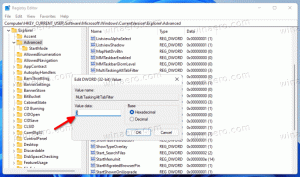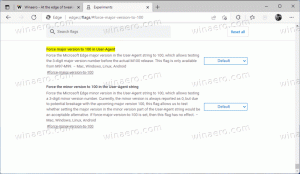Как да копирате изхода на командния ред директно в клипборда на Windows
Класическият начин за копиране на данни от командния ред е следният:
- щракнете с десния бутон върху заглавието на прозореца на командния ред и изберете Edit -> Mark command
- изберете текста в командния ред с помощта на мишката
- за да копирате избрания текст, щракнете с десния бутон върху заглавието на прозореца на командния ред и изберете Edit->Copy command (или просто натиснете Enter на клавиатурата).
Ако имате активиран режим за бързо редактиране, тогава можете да пропуснете стъпка 1 и директно да плъзнете, за да изберете и натиснете Enter.
В Windows Vista Microsoft добави нов начин, който е доста удобен и не изисква толкова много щраквания - клип команда. В клип командата може да приеме изхода на всякакви конзолни инструменти и да го изпрати в клипборда на Windows. Нека да разгледаме как може да се използва със следния прост пример.
Нека копираме в клипборда изхода на командата dir, която отпечатва дадения списък на директорията в конзолата.
На екранната снимка по-горе можете да видите резултата от командата dir. Нека да модифицираме командата и да комбинираме командата dir с
реж. | клип
Обърнете внимание, че средната вертикална лента не е главна 'i' или малка 'L', този знак се нарича вертикална лента или тръба. Намира се над клавиша '\'. Натиснете Shift+\, за да го въведете.
Резултатът от тази комбинация в конзолата ще бъде празен:
Защо? Тъй като всички резултати от конзолата се изпращат директно в клипборда!
Стартирайте приложението Notepad (или любимия ви текстов редактор) и натиснете CTRL+V да залепя. Там ще получите списъка с директорията:
Бонус съвет: специално за командата dir, можете да посочите /б ключ, който ще премахне допълнителната информация от изхода, но ще запази само имената на файловете. Променете командата, за да изглежда така:
dir /b| клип
Ще получите следния изход в клипборда: